Panduan tata kelola program pkp untuk pengampu guru sasaran. Panduan tata kelola ini diharapkan mampu membantu guru inti dalam mengelola kelas yang diampunya dalam hal ini adalah guru sasaran. Jika anda sebagai guru inti paling tidak mampu memamahami dan menguasai panduan ini dengan baik. Mengapa demikian?. Sukses tidaknya program Peningkatan Kemampuan Pembelajaran salah satu faktor penentunya adalah kemampuan guru inti dalam mengelola kelas.
 |
| PANDUAN TATA KELOLA PROGRAM PKP UNTUK PENGAMPU GURU SASARAN |
Bagaimana cara mengelola kelas guru sasaran?. Pada artikel saya kali ini akan membahas bagaimana cara mengelola guru sasaran. Berikut ini yang perlu anda lakukan dalam mengelola kelas :
1. Kelola Kelas Guru Sasaran
- login menggunakan akun layan SIM PKB Anda di http://app.simpkb.id
- Pilih laman beranda guru inti, pilih modul menu "Kelola Diklat PKP".
- Akan muncul laman Daftar Kelas Diklat Guru Sasaran yang diampu. Klik pada icon kaca pembesar untuk melakukan pencarian kelas yang spesifik.
- Untuk melihat info detil kelas tersebut, pilih kelas yang diinginkan dan klik tombol opsi dan pilih opsi "Info Kelas"
- Akan ditampilkan detil info kelas tersebut.
- Gulir laman kebawah untuk menampilkan info Lokasi Diklat (PB) dan Tempat Uji Kompetensi serta info pengampu kelas.
- Untuk melihat daftar peserta kelas, klik tombol "LIHAT INFO PESERTA".
- Akan ditampilkan daftar peserta untuk kelas diklat guru sasaran tersebut.
2. Kelola Kelas Guru Sasaran
Setelah kelas dimulai dan diklat sudah selesai dilakukan, maka selanjutnya bisa dilakukan penilaian peserta kelas oleh guru inti untuk kelas yang diampunya. Standar penilaian oleh guru inti terhadap peserta kelas diklat guru sasaran bertujuan untuk mengukur kompetensi peserta melalui ketercapaian indikator kompetensi dan keberhasilan tujuan pembelajaran. Aspek yang dinilai mencakup pengetahuan, sikap, dan keterampilan. Penilaian dilakukan melalui tes untuk aspek pengetahuan, sedangkan untuk aspek sikap dan keterampilan menggunakan instrumen non-tes melalui pengamatan selama kegiatan berlangsung dengan menggunakan format penilaian yang sudah disediakan pada sistem.
Berikut ini adalah langkah-langkah untuk melakukan penilaian peserta kelas oleh guru inti:
- Pada laman Kelola Kelas Guru Sasaran akan ditampilkan daftar kelas yang diampu, Pastikan kelas yang akan dilakukan penilaian sudah berstatus "Kelas Dimulai".
- Pilih kelas yang akan dinilai, klik tombol opsi lalu pilih opsi "Penilaian Peserta".
- Klik ikon kehadiran (gambar persegi) untuk mencentang kehadiran. Setelah muncul tanda centang isikan nilai ketrampilan dan nilai sikap pada kolom instrumen penilaian yang sudah disediakan sistem (Isian nilai antara 0 sampai 100).
Catatan :
Nilai Sikap dan Nilai Ketrampilan tidak bisa diisi sebelum klik centang kehadiran.
Nilai Akhir dan Predikat, hasil perhitungan dan konversi oleh sistem berdasarkan isian Nilai Sikap, Nilai Ketrampilan dan Nilai Tugas Akhir.
Perhitungan Nilai Akhir (NA) menggunakan rumus sebagai berikut:
NA = [{(NS x40%)+(NK x60%)}x 70%]+[TAx 30%]
NA = Nilai Akhir
NS = Nilai Sikap (rerata dari semua aspek sikap yang dinilai)
NK = Nilai Keterampilan (rerata dari nilai keterampilan semua materi)
TA = Nilai Tes Akhir
Adapun predikat yang dipakai adalah sebagai berikut :
Angka Predikat > 90 – 100 Amat Baik
Angka Predikat > 80 – 90 Baik
Angka Predikat > 70 – 80 Cukup
Angkat Predikat > 60 – 70 Sedang
Angka Predikat < 60 Kurang
4. Ulangi langkah diatas untuk melakukan penilaian kelas diklat yang diampu lainnya.
Berikut langkah untuk melihat Hasil Penilaian Peserta Diklat Guru Sasaran:
- Klik ikon opsi ( titik tiga ) . Pilih opsi Hasil Penilaian.
- Akan diarahkan ke laman Hasil Penilaian Diklat Guru Sasaran.
- Klik Kembali, jika ingin kembali ke laman sebelumnya.
2.UNDUH APLIKASI
Aplikasi Monitoring dan Evaluasi untuk pelaksanaan Diklat PKP inihttps://play.google.com/store/apps/details?id=id.siap.monev atau Anda bisa memindai QR Code berikut ini.
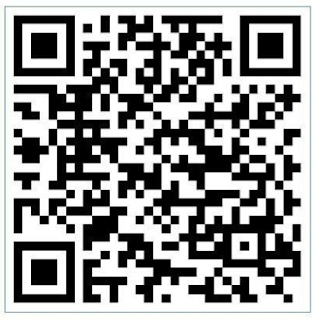 |
| QR Code |
3. LOGIN DAN BERANDA
Berikut langkah-langkah untuk login monev mobile SIM PKB.
- Lakukan login dengan akun dan password yang Anda miliki, tampilannya adalah seperti gambar dibawah ini.
- Setelah berhasil login, maka akan ditampilkan beberapa macam monitoring pelaksanaan, pilih PKP.
- Setelah berhasil memilih program monitoring, muncul Kelas dimana Anda ditugaskan sebagai Fasilitator (Guru Inti) / Admin PB.
4. BUAT LAPORAN
Untuk membuat pelaporan, silakan ikuti langkah berikut ini :
- Klik pada kelas yang ingin dilaporkan.
- Kemudian klik pada tanda icon “+”/kamera.
- Pilih pada Laporan hari ke-, kemudian tentukan hari keberapa yang ingin dilaporkan. Setelah itu klik tanda icon photo/kamera dan lakukan pengambilan gambar / pemotretan suasana kelas tatap muka.
- Jika sudah benar foto yang diambil dan lokasi pelaksaan sudah sesuai, berikan keterangan secukupnya. Setelah itu klik icon centang untuk menyimpan.
5. LIHAT HASIL LAPORAN MONEV
Setelah Guru Inti dan admin PB (Pusat Belajar) melakukan pelaporan melalui aplikasi Monev M obile, Admin Satker/P4TK juga dapat melihat hasil pelaporan monev tersebut melalui laman login SIM PKB, berikut langkah singkat melihat hasil pelaporan monev melalui laman SIM PKB PKP :
- Setelah Guru Inti dan atau admin PB (Pusat Belajar) login pada layanan SIM PKB, pada halaman beranda Guru Inti dan atau admin PB (Pusat Belajar). Pilih fitur menu MONEV Diklat.
- Selanjutnya Anda akan diarahkan ke laman https://monev.simpkb.id
- Klik menu LAPORAN untuk melihat daftar laporan yang sudah pernah dikirim.
- Klik pada nama kelas yang diampu untuk melihat detil pelaporan tersebut.
- Berikut contoh laman detil laporan.
 |
| Detail Laporan |
Bagi anda yang memerluka panduan tata kelola program pkp untuk pengampu guru sasaran dapat anda unduh disini. Semoga artikel ini berguna bagi kita semua khususnya guru anda guru inti yang bertugas mengampu guru sasaran.

No comments:
Post a Comment